Belangrijk: In Excel voor Microsoft 365 en Excel 2021 wordt Power View op 12 oktober 2021 verwijderd. Als alternatief kunt u de interactieve visuele ervaring van Power BI Desktop gebruiken,die u gratis kunt downloaden. U kunt ook eenvoudig Excel-werkmappen importeren in Power BI Desktop.
Slicers zijn een filtertype. Plaats een slicer op een blad als u alle visualisaties op het blad tegelijk wilt filteren. Wanneer u op een item in de slicer klikt, worden alle visualisaties met gerelateerde inhoud gefilterd op het geselecteerde item. Power View-slicers werken vrijwel hetzelfde als slicers in Power Pivot in Excel.


U kunt meer dan één slicer toevoegen aan uw rapport, en de filtereffecten van alle slicers worden gecombineerd. Slicers filteren elkaar.
-
Maak een tabel met één kolom op basis van een veld dat een kenmerk is, zoals Naam of Categorie, en geen numerieke waarde.
U kunt afbeeldingen in uw gegevens gebruiken als slicers. Lees meer over het gebruik van afbeeldingen in Power View. -
Klik op het tabblad Ontwerpen op Slicer.
De tabel wordt geconverteerd naar een slicer.
-
Klik op een waarde in de slicer om de inhoud van het blad of de weergave te filteren. Als u meerdere waarden wilt selecteren, houdt u de Ctrl-toets ingedrukt wanneer u klikt.
-
Als u het slicerfilter wilt wissen, beweegt u de cursor boven de slicer en klikt u vervolgens in de rechterbovenhoek van de slicer op Filter wissen.
Tip: . Selecteer alles behalve een bepaalde set waarden door het filter opnieuw in te stellen met de knop in de rechterbovenhoek en vervolgens Ctrl + klik om de selectie van specifieke waarden te verwijderen. Dit toont algemene waarden, met uitzondering van de niet-gekozen waarden
Opmerking: Wanneer u op waarden in een tabel klikt die zich niet in een slicer bevinden, wordt het rapport niet gefilterd.
In deze afbeelding wordt met de slicer Afbeelding discipline aan de linkerkant gefilterd op kunstschaatsen, dus alleen gegevens over kunstschaatsen worden weergegeven in de matrix en in de kolomdiagram aan de rechterkant.
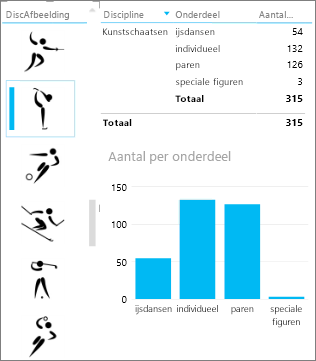
Filtering met een slicer verschilt van andere filtertypen. Slicers:
-
Filteren grafieken. Ze markeren geen grafieken.
-
Worden opgeslagen met de werkmap of het rapport. Wanneer u een werkmap of rapport opslaat, sluit of opnieuw opent, worden dezelfde waarden geselecteerd in de slicer.
-
Kunnen afbeeldingsvelden gebruiken. Achter de schermen gebruikt Power View het veld Rijaanduiding voor die afbeelding in het gegevensmodel als het filter in de slicer. Als het gegevensmodel zich in Excel bevindt, moet u mogelijk eigenschappen voor tabelgedrag configureren voor Power View-rapporten.
Zie ook
Power View: uw gegevens verkennen, visualiseren en presenteren
Video’s over Power View en Power Pivot
Zelfstudie: Gegevensanalyse in draaitabellen met een gegevensmodel in Excel 2013










